ხშირად, გაშვების შეცდომა პასუხისმგებელია ამ პრობლემაზე
- მომხმარებლის პროფილი არ იტვირთება მიუთითებს მომხმარებლის პროფილის სერვისის პრობლემაზე.
- რეესტრის პროფილის ჩანაწერის შეცვლას შეუძლია პრობლემის გადაჭრა უმოკლეს დროში.
- SFC სკანირების გაშვება ხშირად ასწორებს სისტემის დაზიანებულ ფაილებს, რომლებიც იწვევს პრობლემას.
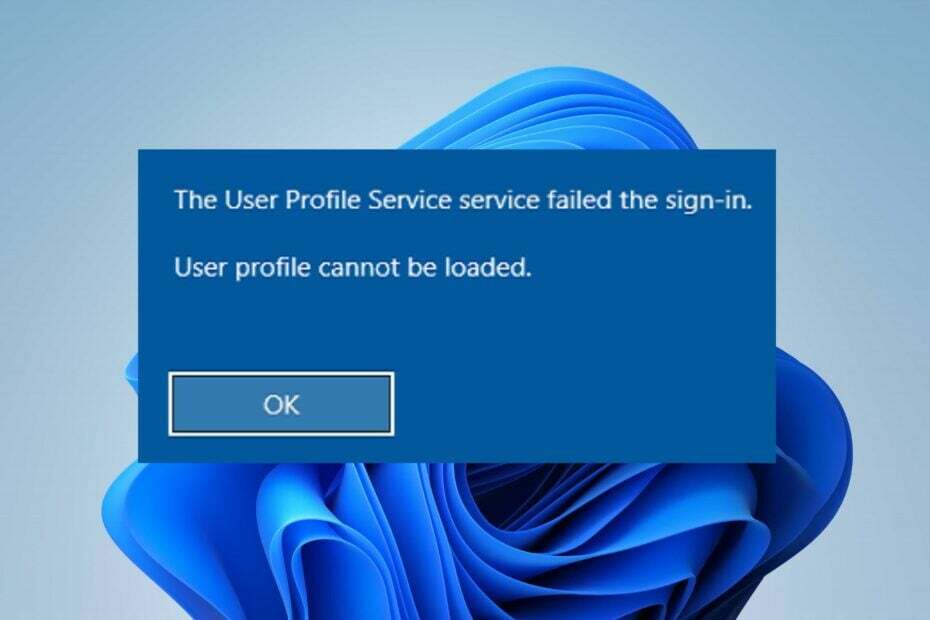
Xდააინსტალირეთ ჩამოტვირთვის ფაილზე დაწკაპუნებით
ეს ინსტრუმენტი ასწორებს კომპიუტერის გავრცელებულ შეცდომებს პრობლემური სისტემის ფაილების საწყისი სამუშაო ვერსიებით შეცვლით. ის ასევე გიცავთ სისტემური შეცდომებისგან, BSoD-ებისგან და ასწორებს მავნე პროგრამებს და ვირუსებს. მოაგვარეთ კომპიუტერის პრობლემები და ამოიღეთ ვირუსების დაზიანება ახლა 3 მარტივი ნაბიჯით:
- ჩამოტვირთეთ და დააინსტალირეთ Fortect თქვენს კომპიუტერზე.
- გაუშვით ინსტრუმენტი და დაიწყეთ სკანირება იპოვონ გატეხილი ფაილები, რომლებიც იწვევენ პრობლემებს.
- დააწკაპუნეთ მარჯვენა ღილაკით დაიწყეთ რემონტი პრობლემების გადასაჭრელად, რომლებიც გავლენას ახდენს თქვენი კომპიუტერის უსაფრთხოებასა და შესრულებაზე.
- Fortect ჩამოტვირთულია 0 მკითხველი ამ თვეში.
გადატვირთვის შემდეგ მომხმარებლებს შეუძლიათ შეექმნათ პრობლემები Microsoft-ის ანგარიშში შესვლისას, რაც მიუწვდომელს ხდის მათი მომხმარებლების პროფილებს. მომხმარებლის პროფილის ჩატვირთვა შეუძლებელია, შეცდომა მიუთითებს იმაზე, რომ მომხმარებლის პროფილი გატეხილია.
ასევე, Windows 11-ზე შეიძლება შეგექმნათ შეცდომები მომხმარებლის კორუმპირებული პროფილით.
რატომ არ შეიძლება ჩემი მომხმარებლის პროფილის ჩატვირთვა ჩემს კომპიუტერში?
შეიძლება შეგექმნათ შეცდომა მომხმარებლის პროფილის ვერ ჩაიტვირთება თქვენს კომპიუტერში რაიმე მიზეზით. ამ შეცდომის ერთ-ერთი მიზეზი არის დაზიანებული სისტემის ფაილები. დაზიანებულია სისტემის ფაილები შეუძლია შეაფერხოს შესვლის პროცესი, რაც იწვევს შეცდომებს.
გარდა ამისა, შეცდომა შეიძლება გამოჩნდეს სხვა მიზეზების გამო, როგორიცაა:
- პრობლემები მომხმარებლის პროფილის სერვისთან – შეცდომა შეიძლება მოხდეს, თუ თქვენს კომპიუტერზე მომხმარებლის პროფილის სერვისი სწორად არ მუშაობს. ასევე, დაზიანებული მომხმარებლის პროფილი გავლენას ახდენს პროფილის ჩატვირთვის პროცესზე, რაც იწვევს შეცდომას.
- თქვენი კომპიუტერის გაშვების შეცდომები – ხშირია შეცდომები Microsoft-ის ანგარიშთან დაკავშირებით, თუ კომპიუტერი სწორად არ არის ჩატვირთული. ეს გავლენას ახდენს მის კომპონენტებზე, მათ შორის მომხმარებლის პროფილის სერვისზე.
შემთხვევიდან გამომდინარე, სხვა ფაქტორებმა შეიძლება გამოიწვიოს შეცდომის გამოჩენა თქვენს კომპიუტერში. თუმცა, შეცდომა გამოსწორდება.
რა უნდა გააკეთოს, თუ მომხმარებლის პროფილი ვერ იტვირთება Windows 11-ში?
სცადეთ შემდეგი წინასწარი შემოწმებები:
- ქსელის გადატვირთულობის გამოსწორება თქვენს კომპიუტერზე.
- დროებით გამორთეთ ანტივირუსული პროგრამა.
- გადატვირთეთ კომპიუტერი.
თუ შეცდომა შენარჩუნებულია, გააგრძელეთ ქვემოთ მოცემული გადაწყვეტილებები.
1. გადატვირთეთ Windows უსაფრთხო რეჟიმში
- დააწკაპუნეთ მარცხნივ დაწყება ღილაკს, დააწკაპუნეთ Ძალა ხატულა, გეჭიროთ ცვლა გასაღები და დააჭირეთ Რესტარტი.
- Დააკლიკეთ პრობლემების მოგვარება, შემდეგ აირჩიეთ Დამატებითი პარამეტრები.

- Დააკლიკეთ გაშვების პარამეტრები და აირჩიეთ Რესტარტი.

- დაჭერა 4 რომ ჩართეთ უსაფრთხო რეჟიმი.

Windows-ის გადატვირთვა უსაფრთხო რეჟიმში მოაგვარებს გაშვების პრობლემებს, რამაც შეიძლება გამოიწვიოს მომხმარებლის პროფილის პრობლემები.
2. შეცვალეთ რეესტრის პროფილის ჩანაწერი
- დაჭერა ფანჯრები + რ გასახსნელად გასაღები გაიქეცი დიალოგური ფანჯარა, აკრიფეთ რეგედიტი, შემდეგ დააჭირეთ შედი გასახსნელად გასაღები რეესტრის რედაქტორი.
- Დააკლიკეთ დიახ ზე UAC სწრაფი.
- გადადით შემდეგ გზაზე:
კომპიუტერი\HKEY_LOCAL_MACHINE\SOFTWARE\Microsoft\Windows NT\CurrentVersion\ProfileList
- იპოვნეთ ნებისმიერი დუბლიკატი ქვეკლავი .bak გაფართოება, დააწკაპუნეთ მარჯვენა ღილაკით და აირჩიეთ გადარქმევა.

- Მოაშორე .ბაკ, შემდეგ დააწკაპუნეთ მაუსის მარჯვენა ღილაკით და აირჩიეთ გადარქმევა.
- დამატება .ბაკ ან .ბა ქვეკლავიშის სახელის ბოლოს, შემდეგ დააჭირეთ შედი შენახვა.
- დააწკაპუნეთ ახლად გადარქმეულ ქვეკლავზე, დააწკაპუნეთ მარჯვენა ღილაკით სახელმწიფო, შემდეგ დააწკაპუნეთ მოდიფიცირება ჩამოსაშლელი მენიუდან შეცვალეთ მონაცემების მნიშვნელობა 0-მდედა შემდეგ დააწკაპუნეთ კარგი.

- დააჭირეთ ღილაკს მარჯვენა ღილაკით RefCount და შეცვალეთ მონაცემების მნიშვნელობა 0-მდე, შემდეგ დააწკაპუნეთ კარგი.
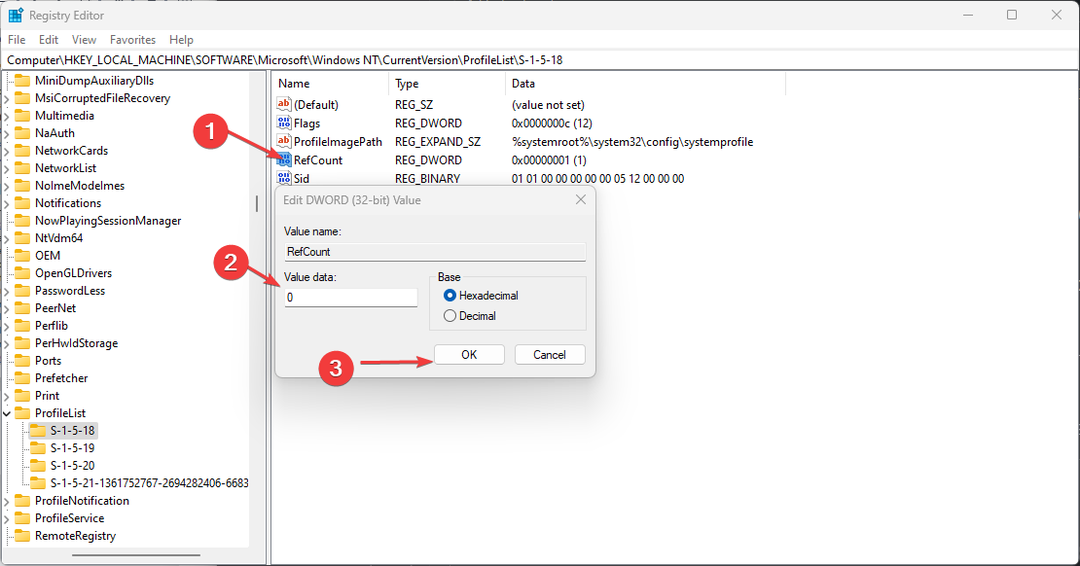
- დახურეთ რეესტრის რედაქტორი და გადატვირთეთ კომპიუტერი.
რეესტრის რედაქტორში ProfileList-ის ჩანაწერის შეცვლა მოაგვარებს მომხმარებლის პროფილს. წაიკითხეთ რა უნდა გააკეთოთ, თუ თქვენ ვერ პოულობს მომხმარებლის პროფილს რეესტრში თქვენს კომპიუტერზე.
- 0x800700c1: როგორ გამოვასწოროთ Windows Update შეცდომის კოდი
- შესწორება: დესკტოპი ეხება მიუწვდომელ ადგილს
- შეცდომის კოდი 0xc000014c: რას ნიშნავს და როგორ გამოვასწოროთ იგი
- შესწორება: პროგრამა არ გაიზრდება სამუშაო ზოლიდან Windows 11-ზე
3. გადაიტანეთ NTUSER.Dat ფაილი ნაგულისხმევი მომხმარებლის სახელის საქაღალდეში
- გადატვირთეთ თქვენი კომპიუტერი Უსაფრთხო რეჟიმი პირველი გადაწყვეტის ნაბიჯების შემდეგ.
- დააჭირეთ ფანჯრები + ე გასახსნელი გასაღები ფაილების მკვლევარი.
- ტიპი C:\მომხმარებლები ნავიგაციის ზოლში და ორჯერ დააწკაპუნეთ მასზე ლოკალური ანგარიშის საქაღალდე.
- აირჩიეთ NTUSER.dat ფაილი, შემდეგ დააჭირეთ Ctrl + X რომ მოჭრას.

- Წადი C:\მომხმარებლები, გააღე ნაგულისხმევი საქაღალდე და დააჭირეთ Ctrl + ვ ფაილის ჩასმა მასში ნაგულისხმევი მომხმარებლის სახელი საქაღალდე.

- Წადი C:\მომხმარებლები, აირჩიეთ ლოკალური ანგარიში საქაღალდე, შემდეგ დააჭირეთ წაშლა გასაღები.

- გადატვირთეთ კომპიუტერი და შეამოწმეთ მომხმარებლის პროფილი დატვირთულია თუ არა.
4. გაუშვით SFC სკანირება
- დააწკაპუნეთ მარცხნივ დაწყება ღილაკი, აკრიფეთ ბრძანების ხაზიდა დააწკაპუნეთ Ადმინისტრატორის სახელით გაშვება.
- დააწკაპუნეთ დიახ ზე Მომხმარებლის ანგარიშის კონტროლი სწრაფი.
- ჩაწერეთ შემდეგი ბრძანება და დააჭირეთ შედი:
sfc / scannow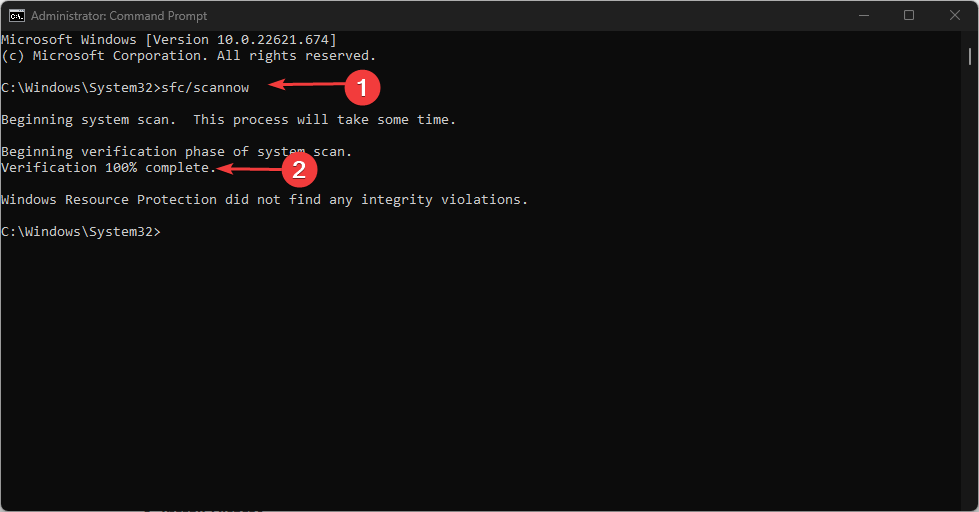
- გადატვირთეთ თქვენი კომპიუტერი და შეამოწმეთ შეცდომა შენარჩუნებულია თუ არა.
SFC სკანირება აღმოაჩენს სისტემის დაზიანებულ ფაილებს, რომლებიც ხელს უშლიან მომხმარებლის პროფილის ჩატვირთვას. Შეგიძლია შეამოწმო როგორ დავაფიქსიროთ გაშვება როგორც ადმინისტრატორის ვარიანტი, თუ ის არ მუშაობს თქვენს კომპიუტერზე.
ალტერნატიულად, შეგიძლიათ წაიკითხოთ მომხმარებლის პროფილის სინქრონიზაციის დაფიქსირება, რომელიც ამჟამად არ არის გათვალისწინებული პრობლემები თქვენს მოწყობილობაზე. ასევე, ჩვენს მკითხველს შეუძლია შეამოწმოს როგორ დავაფიქსიროთ მომხმარებლის პროფილის სერვისში შესვლა ვერ მოხერხდა შეცდომა.
თუ თქვენ გაქვთ მეტი შეკითხვები ან წინადადებები, გთხოვთ, გამოიყენოთ კომენტარების განყოფილება ქვემოთ.
ჯერ კიდევ გაქვთ პრობლემები?
სპონსორირებული
თუ ზემოხსენებულმა წინადადებებმა არ გადაჭრა თქვენი პრობლემა, თქვენს კომპიუტერს შეიძლება შეექმნას Windows-ის უფრო სერიოზული პრობლემები. ჩვენ გირჩევთ აირჩიოთ ყოვლისმომცველი გადაწყვეტა, როგორიცაა ფორტექტი პრობლემების ეფექტურად გადასაჭრელად. ინსტალაციის შემდეგ, უბრალოდ დააწკაპუნეთ ნახვა და შესწორება ღილაკს და შემდეგ დააჭირეთ დაიწყეთ რემონტი.
![ფორმატის დროს დაფიქსირდა ცუდი სექტორები [Windows 11 Fix]](/f/6578c3c4cc98f6bd75bf557fb8e80503.png?width=300&height=460)

